WPS文字怎么设置相同字体格式图文教程
发布时间:2017-06-16 15:48
相关话题
我们在网上通过不同渠道复制的文章,无论在字体还是大小上都可能又所不同,那么要怎么在WPS文字中设置格式一样的字体呢?对于新手来说还是有一定难度,怎么办?下面小编马上就告诉大家WPS文字设置相同字体格式的方法。
WPS文字设置相同字体格式教程
1打开wps文字加入要设置跟那五个一格式一样的字或段落我们可以利用格式刷工具
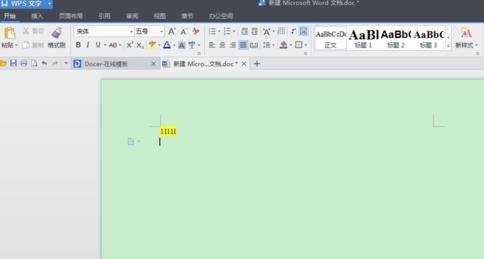
2选择该格式不用全选只需要选中其中任意一个字符即可
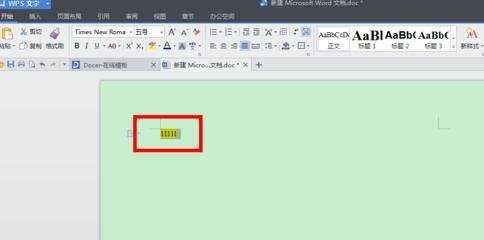
3在菜单栏找到格式刷点击一下
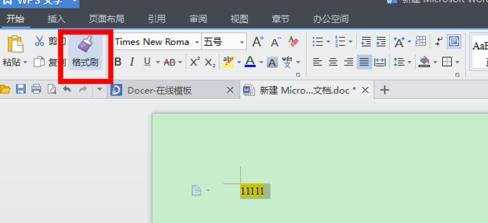
4然后鼠标会变成箭头
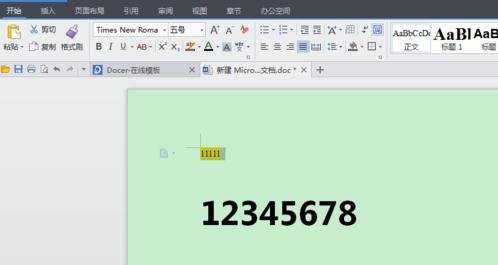
5把鼠标移到想要更改成前面格式一样的段落或词前点击一下
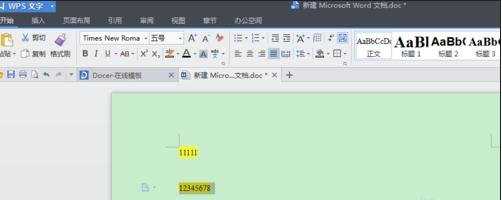
6就一键改变成统一格式了
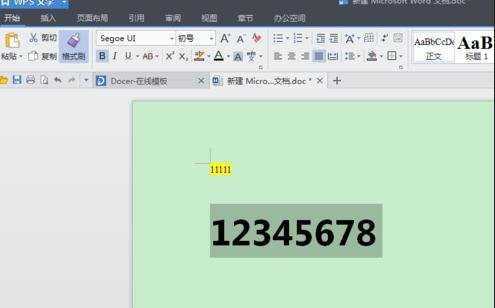
WP

WPS文字怎么设置相同字体格式图文教程的评论条评论